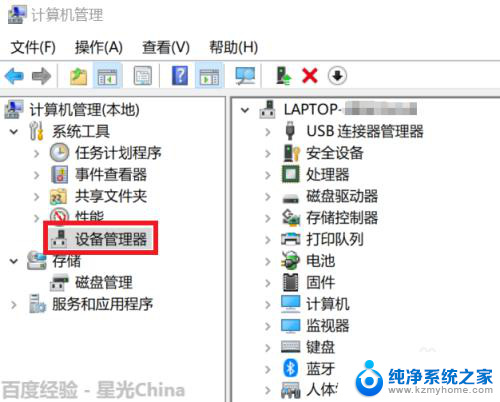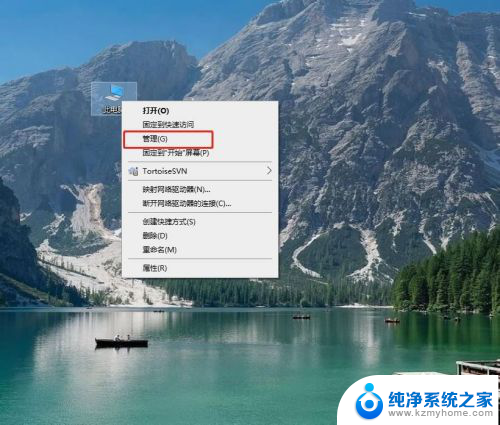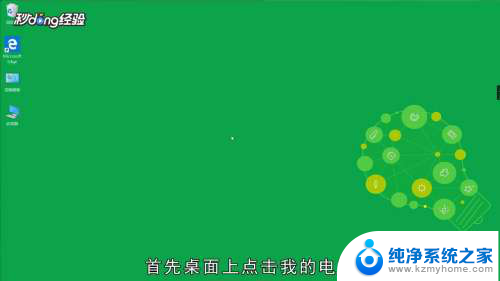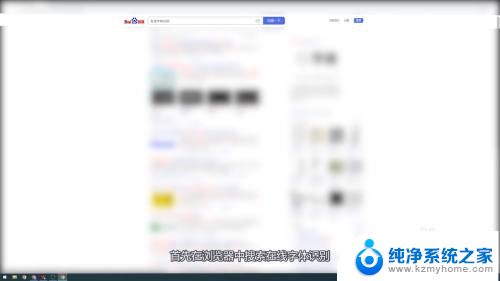windowhello找不到指纹识别器怎么回事 Windows找不到指纹识别器
windowhello找不到指纹识别器怎么回事,在现代科技飞速发展的今天,指纹识别作为一种安全、便捷的身份验证方式被广泛应用于各个领域,最近一位用户在使用Windows操作系统时却遇到了一个问题,即无法找到指纹识别器。这引发了他的好奇心,不禁想要了解究竟是什么原因导致了这个问题的出现。究竟是系统设置问题还是硬件故障?本文将对Windows无法找到指纹识别器的原因进行探讨,帮助读者更好地理解和解决这一问题。
具体方法:
1.首先,鼠标右键桌面的“计算机”,并选择“管理”,进入计算机管理界面。此时在侧边栏选择“设备管理器”。
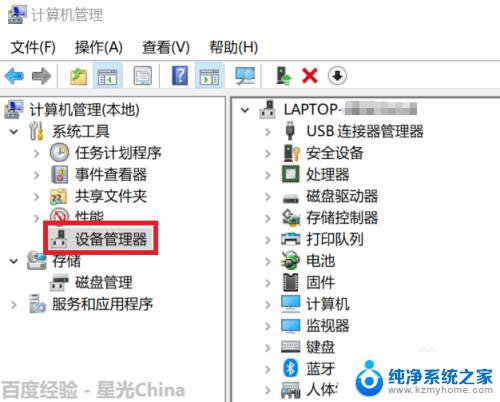
2.接着,我们在中间的面板里找到“生物识别设备”。展开后发现,我们的指纹装置被打上了感叹号。(备注:右键该装置,选择“属性”。我们可以看到“该设备无法启动”的描述。)
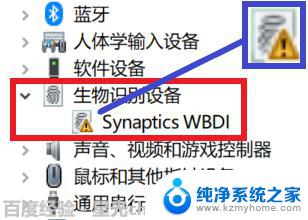
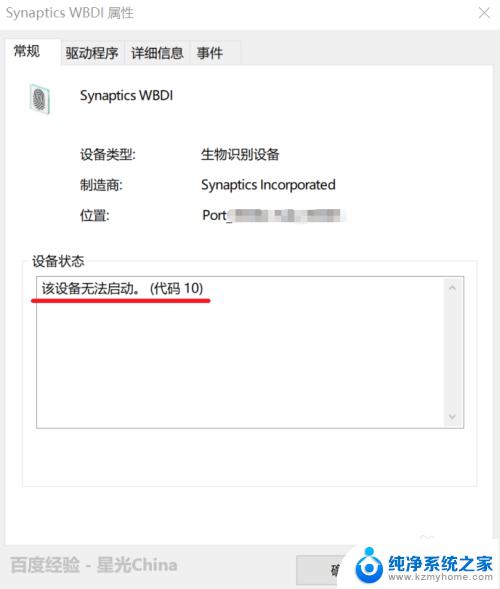
3.然后,右键这个有问题的装置,选择“更新驱动程序”,进入更新驱动的界面。此时我们点击“自动搜索更新的驱动程序软件”。
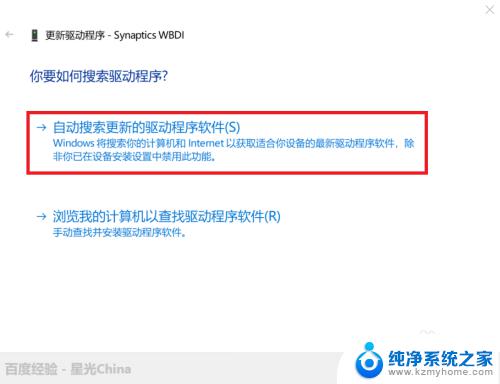
4.这时,电脑会搜索驱动程序并下载安装,我们只需要喝杯茶等待一会儿就好了。
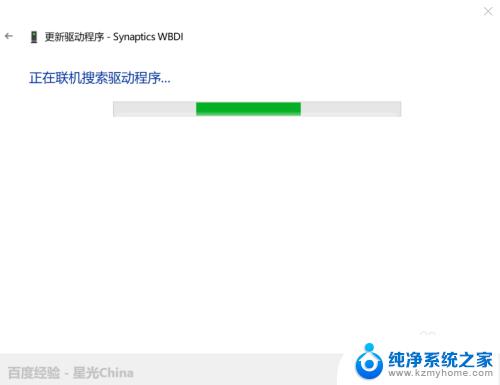
5.最后,当你看到“更新成功”的提示时。就说明驱动已经更新了,可以使用指纹传感器了!(备注:可能会提示要重新启动,属正常现象。)
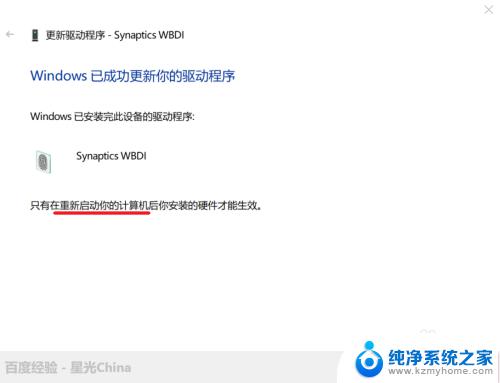
以上就是windowhello找不到指纹识别器的解决方法,如果您遇到这种情况,可以按照小编的方法来解决,希望这能帮助到您。